Là một người dùng máy tính, hẳn bạn đã không ít lần rơi vào tình cảnh “đứng hình” khi chiếc PC Windows thân yêu bỗng dưng không khởi động được, hoặc gặp phải những lỗi hệ thống khó hiểu. Thay vì tốn hàng giờ đồng hồ vật lộn với màn hình xanh chết chóc, cố gắng truy cập chế độ Safe Mode hay phụ thuộc vào môi trường phục hồi của Windows vốn nổi tiếng phức tạp và không mấy hiệu quả, đã đến lúc bạn cần một giải pháp thông minh hơn. Một chiếc USB Live Linux chính là “vị cứu tinh” mà bạn đang tìm kiếm, biến quá trình khắc phục sự cố máy tính của bạn trở nên đơn giản và hiệu quả hơn bao giờ hết.
Chỉ với một chiếc USB nhỏ gọn được cài đặt phiên bản Live của Linux, bạn sẽ có trong tay một bộ công cụ mạnh mẽ, cho phép truy cập và sửa chữa hệ thống Windows mà không cần phải cài đặt Linux lên ổ cứng. Ngay cả khi bạn chưa từng nghĩ đến việc chuyển sang dùng Linux hoàn toàn, việc sở hữu một USB Live Linux là cực kỳ cần thiết. Nó không chỉ giúp bạn giải quyết các vấn đề cấp bách mà còn mở ra một thế giới các công cụ chẩn đoán và phục hồi tiên tiến, vượt xa những gì Windows Recovery Environment có thể cung cấp. Hãy cùng congnghehot.net khám phá lý do tại sao Live Linux lại là công cụ cứu hộ PC Windows không thể thiếu của mọi tín đồ công nghệ.
 Máy tính xách tay Framework chạy hệ điều hành Arch Linux với môi trường Hyperland, minh họa khả năng linh hoạt của Linux trong việc tùy biến và khắc phục sự cố máy tính.
Máy tính xách tay Framework chạy hệ điều hành Arch Linux với môi trường Hyperland, minh họa khả năng linh hoạt của Linux trong việc tùy biến và khắc phục sự cố máy tính.
Live Linux: “Vị Cứu Tinh” Khi Windows Bất Lực
Khi chiếc PC Windows của bạn gặp sự cố nghiêm trọng đến mức không thể khởi động, việc sử dụng một phiên bản Live của Linux trên USB chính là giải pháp tối ưu. Một bản phân phối “Live” đơn giản là một hệ điều hành chạy trực tiếp từ phương tiện lưu trữ di động, mà không cần cài đặt lên ổ cứng. Linux đặc biệt phù hợp cho việc triển khai Live nhờ tính linh hoạt và khả năng tùy biến cao. Bạn có thể chạy một hệ điều hành nhẹ, chỉ bao gồm những tính năng bạn cần để khắc phục sự cố, thay vì một hệ điều hành đầy đủ chức năng như Windows.
Quyền Tự Do Khắc Phục, Không Phụ Thuộc Microsoft
Mặc dù Live Linux không thể cung cấp đầy đủ mọi khả năng như Windows khi chạy từ USB, nhưng nó mang đến cho bạn một giao diện quen thuộc để chạy các công cụ chẩn đoán và sửa lỗi mạnh mẽ. Điều này vượt trội hơn hẳn so với việc “đánh cược” với môi trường phục hồi hoặc chế độ an toàn của Windows, vốn thường khó sử dụng và ít tùy chỉnh.
Một trong những công cụ tôi thường xuyên sử dụng là GNOME Partition Editor (GParted), được tích hợp sẵn trong nhiều bản phân phối Linux như Linux Mint. GParted là một tiện ích quản lý phân vùng ổ đĩa cực kỳ mạnh mẽ, cho phép bạn xem tất cả các ổ đĩa và phân vùng, chỉnh sửa kích thước, định dạng, sao chép hoặc thậm chí phục hồi một hệ thống tập tin bị lỗi. Nếu bạn đã quen thuộc với công cụ Disk Management của Windows, GParted sẽ mang lại cảm giác tương tự nhưng với nhiều tính năng nâng cao hơn.
Trước đây, khi một ổ đĩa gặp vấn đề, tôi thường phải tháo ổ đĩa đó ra, lắp vào một box USB ngoài rồi kết nối với một PC khác để khắc phục. Giờ đây, với USB Live Linux và GParted, tôi có thể thực hiện mọi thao tác cần thiết trên bất kỳ máy tính nào gần như ngay lập tức, dù tôi có thể vào được Windows hay không, hay có sẵn tua vít để tháo lắp ổ cứng hay không.
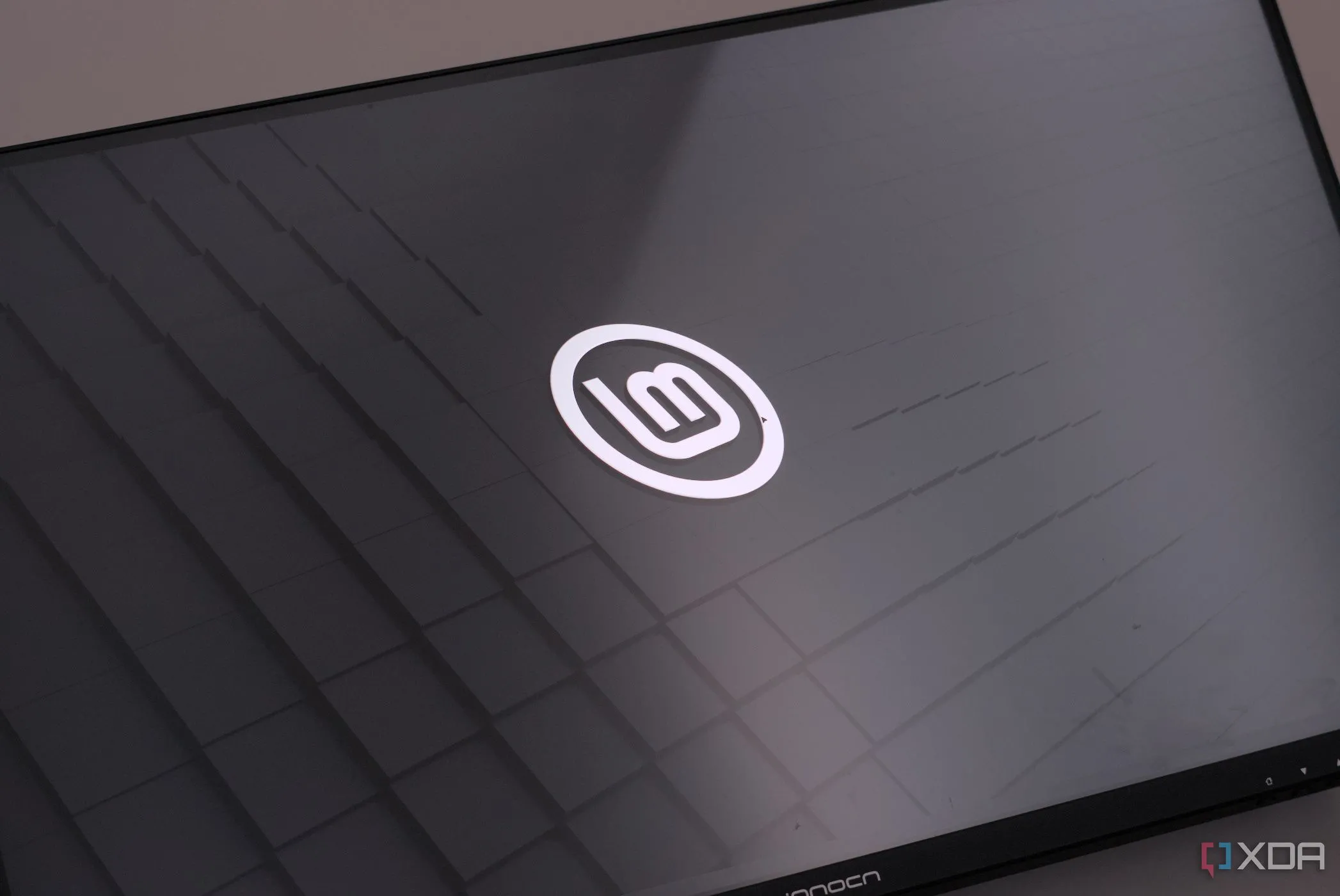 Giao diện màn hình desktop của Linux Mint 22.1, một bản phân phối Linux thân thiện với người dùng, lý tưởng cho việc tạo USB Live Linux cứu hộ máy tính.
Giao diện màn hình desktop của Linux Mint 22.1, một bản phân phối Linux thân thiện với người dùng, lý tưởng cho việc tạo USB Live Linux cứu hộ máy tính.
Ngoài GParted, Live Linux còn cung cấp rất nhiều công cụ khác để chẩn đoán và phục hồi:
- Memtester: Một tiện ích dòng lệnh hữu ích để kiểm tra lỗi bộ nhớ RAM từ môi trường Live Linux. Nếu cần chuyên sâu hơn, bạn có thể khởi động vào Memtest86+ (từng là PCMemTest) thông qua bootloader hoặc tạo một USB bootable riêng.
- Foxclone và Clonezilla: Đây là những công cụ tuyệt vời để sao lưu hoặc nhân bản toàn bộ ổ đĩa hoặc từng phân vùng cụ thể, sau đó khôi phục chúng sang vị trí khác. Điều này cực kỳ quan trọng khi bạn cần cứu dữ liệu từ một PC không khởi động được.
- Super Grub2 Disk: Công cụ này giúp bạn khắc phục các lỗi bootloader bị hỏng, thường gặp khi cài đặt đa hệ điều hành hoặc khi Windows gặp sự cố nghiêm trọng ở phần khởi động. Nó là một phần không thể thiếu của các bản phân phối cứu hộ như Rescatux, một distro dựa trên Debian được xây dựng đặc biệt để sửa lỗi cài đặt và bootloader của cả Linux và Windows.
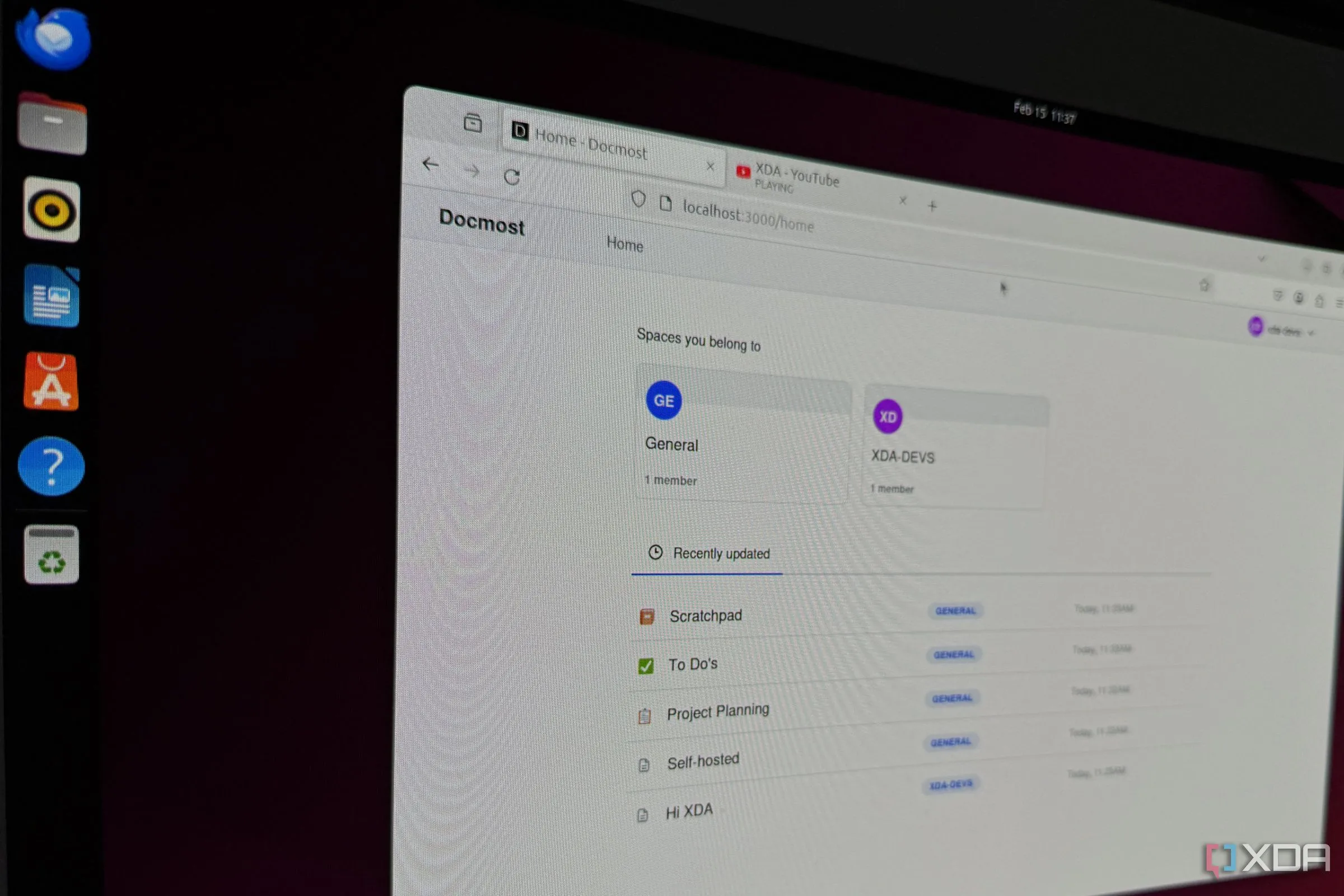 Ứng dụng Docmost chạy trên hệ điều hành Ubuntu, cho thấy khả năng của Linux trong việc cung cấp các công cụ và ứng dụng chuyên biệt không có trên Windows.
Ứng dụng Docmost chạy trên hệ điều hành Ubuntu, cho thấy khả năng của Linux trong việc cung cấp các công cụ và ứng dụng chuyên biệt không có trên Windows.
Xây Dựng Công Cụ Cứu Hộ “Đa Năng” Chuẩn Chuyên Gia
Việc tạo ra một chiếc USB Live Linux của riêng bạn rất đơn giản. Hầu hết các bản phân phối Linux phổ biến đều có sẵn phiên bản Live có thể chạy từ USB. Tuy nhiên, hiệu suất sẽ phụ thuộc phần lớn vào tốc độ của chiếc USB bạn sử dụng.
Biến USB Thành Hộp Công Cụ Phục Hồi Mạnh Mẽ
Để bắt đầu, bạn chỉ cần định dạng USB, sau đó sử dụng một công cụ như balenaEtcher để ghi (flash) file ISO của bản Live Linux lên đó. Cuối cùng, bạn truy cập BIOS/UEFI của PC và chọn khởi động từ USB. Vậy là bạn đã có một công cụ cứu hộ cơ bản. Tuy nhiên, bạn có thể nâng cấp nó lên thành một “hộp công cụ đa năng” để đối phó với mọi tình huống.
Về bản phân phối Linux, tôi thường chọn Linux Mint Xfce Edition. Xfce là một môi trường desktop nhẹ, tối giản, tiêu thụ ít tài nguyên hệ thống hơn so với GNOME hay KDE Plasma, giúp Live Linux hoạt động mượt mà ngay cả trên phần cứng cũ. Linux Mint nói riêng được đánh giá cao vì giao diện và trải nghiệm sử dụng thân thiện, gần gũi với người dùng Windows. Ngoài ra, bạn cũng có thể thử các bản phân phối Xfce khác như Fedora Xfce, Xubuntu hay EndeavourOS. Lựa chọn cuối cùng hoàn toàn phụ thuộc vào sở thích cá nhân của bạn.
Nếu bạn muốn có nhiều công cụ bootable khác nhau trên cùng một chiếc USB, Ventoy chính là giải pháp lý tưởng. Thay vì phải tạo nhiều phân vùng hay nhiều USB khác nhau cho mỗi file ISO (như Memtest86+ hay các bản Live Linux khác), Ventoy cho phép bạn đặt tất cả các file ISO vào cùng một USB. Khi khởi động từ Ventoy, bạn sẽ được trình bày một menu boot, cho phép bạn chọn và truy cập bất kỳ file ISO nào có trên ổ đĩa. Đây là một lựa chọn tuyệt vời để nhanh chóng chuyển đổi giữa nhiều hình ảnh hệ điều hành và công cụ cứu hộ khác nhau, tiết kiệm đáng kể thời gian và công sức.
 Minh họa một ổ USB flash, tượng trưng cho USB Live Linux dùng để cứu hộ máy tính và cài đặt các công cụ phục hồi đa năng.
Minh họa một ổ USB flash, tượng trưng cho USB Live Linux dùng để cứu hộ máy tính và cài đặt các công cụ phục hồi đa năng.
Sức Mạnh Của Live Linux Trong Tay Bạn
Với một bản phân phối Live Linux trong tay, quá trình khắc phục sự cố máy tính trở nên đơn giản và hiệu quả hơn rất nhiều. Thay vì phải “cầu nguyện” cho môi trường phục hồi của Windows, cố gắng triệu hồi cửa sổ lệnh bằng tổ hợp phím Shift + F10 khi nó không muốn xuất hiện, hay liên tục khởi động lại máy, Live Linux mang đến cho bạn một môi trường desktop quen thuộc để thực hiện các thao tác chẩn đoán và sửa lỗi một cách bài bản. Thậm chí, có rất nhiều công cụ và bản phân phối được xây dựng đặc biệt cho mục đích khắc phục sự cố và phục hồi dữ liệu.
 Thiết bị chơi game cầm tay Steam Deck chạy SteamOS dựa trên Linux, minh họa sự đa dạng và khả năng của hệ điều hành Linux trong nhiều lĩnh vực công nghệ.
Thiết bị chơi game cầm tay Steam Deck chạy SteamOS dựa trên Linux, minh họa sự đa dạng và khả năng của hệ điều hành Linux trong nhiều lĩnh vực công nghệ.
Đơn Giản Hóa Quá Trình Sửa Lỗi PC
Dù bạn có phải là một người dùng Linux chính hiệu hay không, hay có ý định chuyển đổi sang hệ điều hành này trong tương lai, thì giá trị của Live Linux trong việc cứu hộ PC là không thể phủ nhận. Nó không chỉ là một giải pháp tình thế mà còn là một công cụ mạnh mẽ, minh chứng cho sự đóng góp to lớn của cộng đồng các nhà phát triển tài năng cho hệ sinh thái Linux.
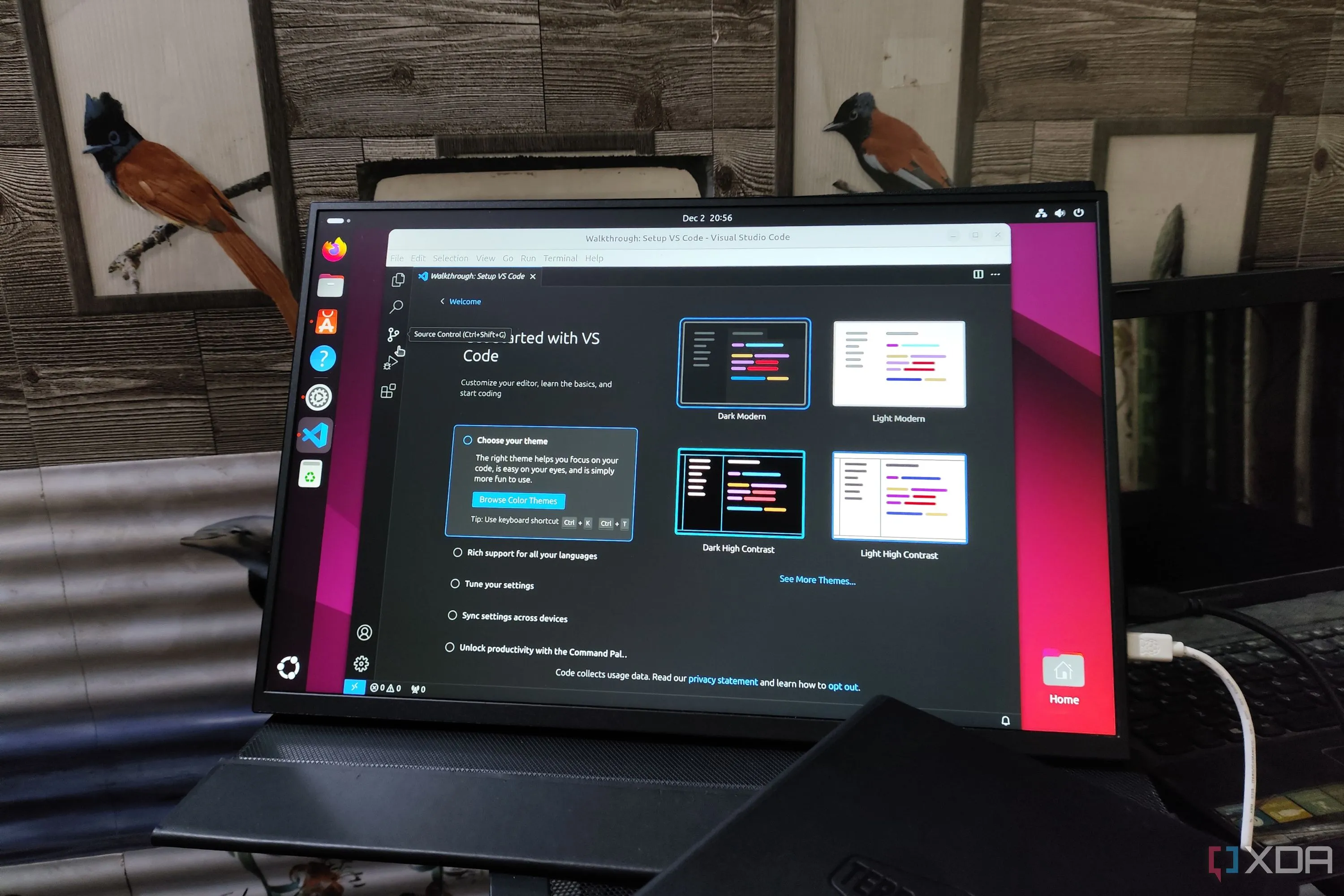 Môi trường lập trình Visual Studio Code chạy trên Ubuntu, chứng minh Linux là một nền tảng mạnh mẽ và linh hoạt cho các nhà phát triển và người dùng chuyên nghiệp.
Môi trường lập trình Visual Studio Code chạy trên Ubuntu, chứng minh Linux là một nền tảng mạnh mẽ và linh hoạt cho các nhà phát triển và người dùng chuyên nghiệp.
Kết Luận:
Tóm lại, việc sở hữu một chiếc USB Live Linux là một sự đầu tư nhỏ mang lại giá trị lớn cho bất kỳ ai sử dụng máy tính Windows. Nó giải quyết triệt để nỗi lo khi hệ thống Windows gặp sự cố không thể khởi động, cung cấp quyền truy cập vào các công cụ chẩn đoán, sửa chữa và phục hồi dữ liệu mạnh mẽ mà các giải pháp tích hợp sẵn của Windows khó lòng sánh kịp. Dù bạn là người dùng cơ bản hay một chuyên gia công nghệ, hãy trang bị ngay cho mình một USB Live Linux và biến nó thành “trợ thủ đắc lực” trong mọi tình huống khẩn cấp. Bạn đã từng dùng Live Linux để cứu hộ máy tính chưa? Hãy chia sẻ kinh nghiệm của bạn trong phần bình luận bên dưới nhé!